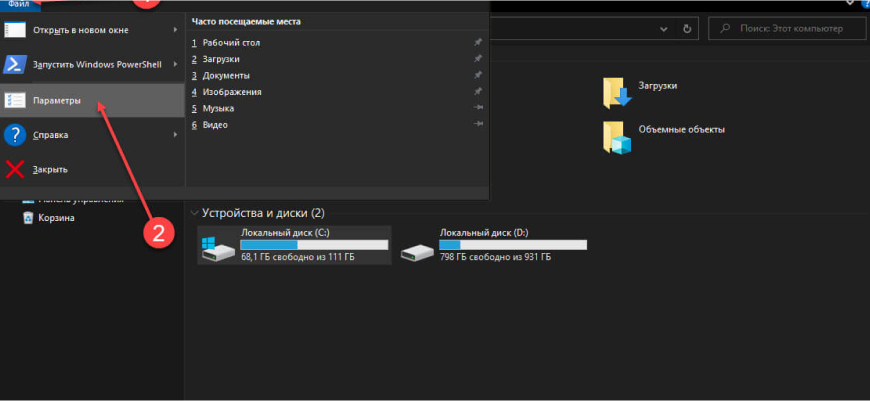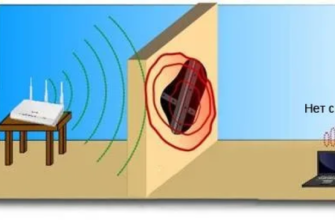Кэш — это данные, которые временно хранятся на вашем компьютере в процессе использования веб-браузеров или других приложений. Он может содержать файлы, изображения, видео и другие сведения.
Но, к сожалению, кэш может занимать много места на жестком диске, причинять сбои в работе программ и замедлять скорость работы компьютера. В этой статье мы рассмотрим несколько методов, как очистить кэш на компьютере.
-
Очистка кэша браузера. Большинство веб-браузеров имеют функцию очистки кэша. Например, если вы используете Google Chrome, откройте браузер, нажмите на кнопку меню (три вертикальные точки) в правом верхнем углу и выберите «История». Затем нажмите на «Очистить данные браузера» и выберите «Кэш».
-
Использование системной утилиты очистки диска. В Windows 10 есть встроенная утилита «Очистка диска», которая позволяет удалить временные файлы, кэш и мусорные файлы. Чтобы ее запустить, нажмите на кнопку «Пуск», введите «Очистка диска» и выберите нужный диск.
-
Используйте сторонние программы для очистки. Существует множество сторонних программ для очистки кэша, которые могут быть эффективными и быстрыми в использовании. Например, CCleaner — это бесплатная утилита для очистки системы и реестра. Она очищает кэш, временные файлы, cookies и другие мусорные файлы.
-
Очистка кэша приложений. Некоторые приложения также имеют кэш, который может помешать их работе. Если вы замечаете проблемы с работой приложений, попробуйте найти эту функцию в настройках приложения.
Очистка кеша браузера
Каждый раз, когда вы посещаете веб-сайты, браузер сохраняет файлы, такие как изображения, видео и другой медиа-контент на вашем компьютере.
Эти файлы сохраняются в кэше браузера, чтобы облегчить повторный доступ к сайту в будущем, таким образом ускоряя загрузку сайтов. Однако, кэш может накапливаться, занимать больше места на жестком диске и мешать браузеру работать правильно.
Очистка кэша браузера помогает освободить пространство на жестком диске, устранить возможные ошибки и ускорить работу браузера.
Процесс очистки кэша может отличаться, в зависимости от используемого браузера. Вот некоторые общие шаги, которые можно выполнить:
- Нажмите на значок браузера (обычно вы найдете его в правом верхнем углу экрана)
- Выберите «Настройки» или «Настройки браузера»
- Найдите «История» или «Приватность»
- Выберите «Очистить данные браузера», «Очистить кэш» или аналогичную опцию
- Установите период, за который нужно очистить кэш (например, последние 24 часа, последняя неделя, последний месяц и т.д.)
- Выберите определенные типы данных, которые вы хотите очистить (например, кэш, файлы cookie, история посещений)
- Нажмите кнопку «Очистить данные» или аналогичную опцию
После выполнения этих шагов, вся сохраненная информация будет удалена.
Очистка кеша при помощи системных утилит и сторонных программ
Когда мы используем браузер для просмотра веб-страниц, он сохраняет временные файлы, изображения, скрипты и другие элементы на компьютере или мобильном устройстве. Это помогает ускорить загрузку страниц и повышает общую производительность браузера. Однако, с течением времени, эти накопленные данные могут замедлить работу браузера.
Чтобы исправить эту проблему, разработаны утилиты, которые позволяют очистить кеш браузера. Рассмотрим несколько таких утилит:
-
CCleaner – это бесплатная утилита для Windows, которая удаляет ненужные файлы и очищает кеш браузера. Она поддерживает большинство современных браузеров, включая Google Chrome, Mozilla Firefox, Microsoft Edge и Opera. Кроме того, CCleaner может удалить куки, историю поиска и другие данные, чтобы повысить конфиденциальность.
-
CleanMyMac – это утилита для Mac, которая может удалить ненужные файлы и очистить кеш браузера. Она поддерживает большинство популярных браузеров, таких как Safari, Google Chrome и Mozilla Firefox. CleanMyMac также может удалить системные файлы, кэш и ненужные приложения, чтобы повысить производительность вашего Mac.
-
BleachBit – это бесплатная утилита для Windows и Linux, которая может очистить кеш браузера и другие временные файлы. Она поддерживает большинство популярных браузеров, включая Google Chrome, Mozilla Firefox и Opera. BleachBit также может удалить файлы от ядра системы и ненужные приложения, чтобы освободить пространство на жестком диске.
-
AppCleaner – это бесплатная утилита для Mac, которая может удалить ненужные файлы и очистить кеш браузера. Она поддерживает большинство современных браузеров, включая Safari, Google Chrome и Mozilla Firefox. AppCleaner также может удалить приложения, включая все связанные с ним файлы и настройки.
-
JetClean – это бесплатная утилита для Windows, которая удаляет ненужные файлы и очищает кеш браузера. Она может удалить временные файлы, куки и историю поиска, чтобы повысить производительность браузера. JetClean также может удалить ошибки реестра и ненужные программы для повышения производительности компьютера.
В итоге, очистка кеша браузера является одним из способов повышения производительности вашего компьютера или мобильного устройства. Утилиты, описанные выше, помогут быстро и легко удалить временные файлы и очистить кеш браузера. Они также помогут сохранить приватность и защиту данных. Поэтому, необходимо регулярно проверять и чистить кеш браузера с помощью таких утилит, чтобы поддерживать высокую скорость работы своего устройства.
Очистка кеша приложений на телефона
Кэш приложений — это временные файлы и данные, которые хранятся на устройстве. Они позволяют приложениям работать быстрее, так как они не должны загружаться каждый раз с нуля. Однако, кэш может занимать место на вашем устройстве и влиять на его производительность. Так что, периодическое очищение кэша приложений может ускорить ваше устройство и освободить место для хранения других файлов.
Существует несколько способов, которые можно использовать, чтобы очистить кэш приложений на телефоне или планшете. Мы обговорим несколько из них.
-
Использование настроек управления устройством
Многие устройства имеют функцию очистки кэша встроенных приложений. Для того чтобы найти эту функцию, следуйте указаниям ниже:
- Настройки
- Приложения и оповещения
- Показать все приложения
- Выберите приложение, для которого нужно очистить кэш, например, Chrome или Facebook.
- Нажмите на «Хранилище».
- Выберите «Очистить кэш или Очистить данные». Обычно вариант «Очистить кэш» более предпочтительный вариант, так как ваши данные не будут удалены
-
Использование стороннего приложения
Существуют сторонние приложения, которые могут автоматически очищать кэш на вашем устройстве. Поиските их в Google Play Store или App Store, и выберите приложение, которое подходит под ваши требования. Просто скачайте и установите приложение, откройте его и нажмите на «Очистить кэш» или «Очистить данные».
-
Полное удаление приложения
Если вы хотите удалить все данные приложения, включая кэш, вы можете полностью удалить приложение со своего устройства и установить его заново.
- Откройте Настройки.
- Приложения и оповещения.
- Выберете приложение.
- Открытие настроек приложения (иконка шестеренки или пункт меню).
- Выберите Остановить, Удалить данные, Удалить кэш.
- Полное удаление приложения.
В заключении, очистка кэша на компьютере или телефоне может помочь ускорить работу программ и освободить место на жестком диске. Выберите подходящий для вас метод и регулярно выполняйте данную процедуру для оптимальной работы вашего устройства.